网络属性的阈值配置
添加网络监视器并使用SNMP跟踪关键网络设备(如 路由器、交换机和防火墙)的所有性能指标, 并协助网络团队可视化、监控、优化和管理网络设备和接口。
网络设备的阈值和可用性配置文件有助于告警引擎决定是否必须将特定资源声明为关键资源或关闭。
除了网络设备之外,您还可以配置以下阈值:
- 登录您的 Site24x7 帐户
- 转到网络>网络设备
- 单击相应的设备名称
- 导航到 设备仪表板中的“接口”选项卡
- 单击与必须设置阈值配置的接口对应的三横杠图标
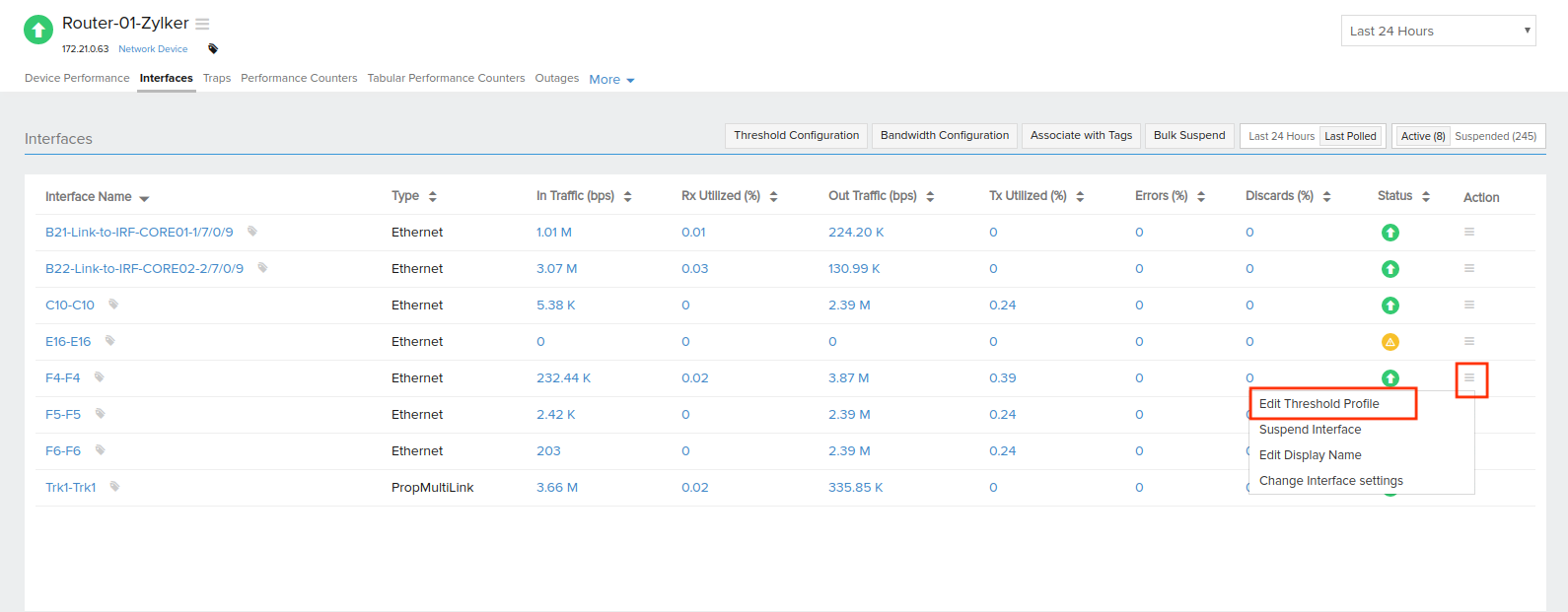
- 单击编辑阈值配置文件
- 在弹出窗口中填写以下字段。您可以将条件设置为“严重”或“故障” ,根据这些条件您将收到有关这些阈值的告警。
- 忽略告警:默认情况下,设置为否。如果您希望忽略告警,可以选择“是”
- 流入流量:当流入流量(以 bps、Kbps、Mbps、Gbps 或 Tbps 为单位)为 <、<=、=、>、!= 或 >= 设置的阈值时收到通知
- Rx利用率:当接收带宽利用率(以 % 为单位)为 <、<=、=、>、!= 或 >= 设置的阈值时收到通知
- 输出流量:当输出流量(以 bps、Kbps、Mbps、Gbps 或 Tbps 为单位)为 <、<=、>、!= 或 >= 设置的阈值时收到通知
- Tx利用率: 当传输带宽利用率 (%) 为 <、<=、=、>、!= 或 >= 设置的阈值时收到通知
- 错误率:当错误率(以 % 为单位)为 <、<=、=、>、!= 或 >= 设置的阈值时收到通知
- 丢包率:当丢包率(以 % 为单位)为 <、<=、=、>、!= 或 >= 设置的阈值时收到通知
- 当接口关闭/故障时将设备标记为故障:默认情况下,设置为否。如果您希望将设备状态更改为故障,可以选择“是”
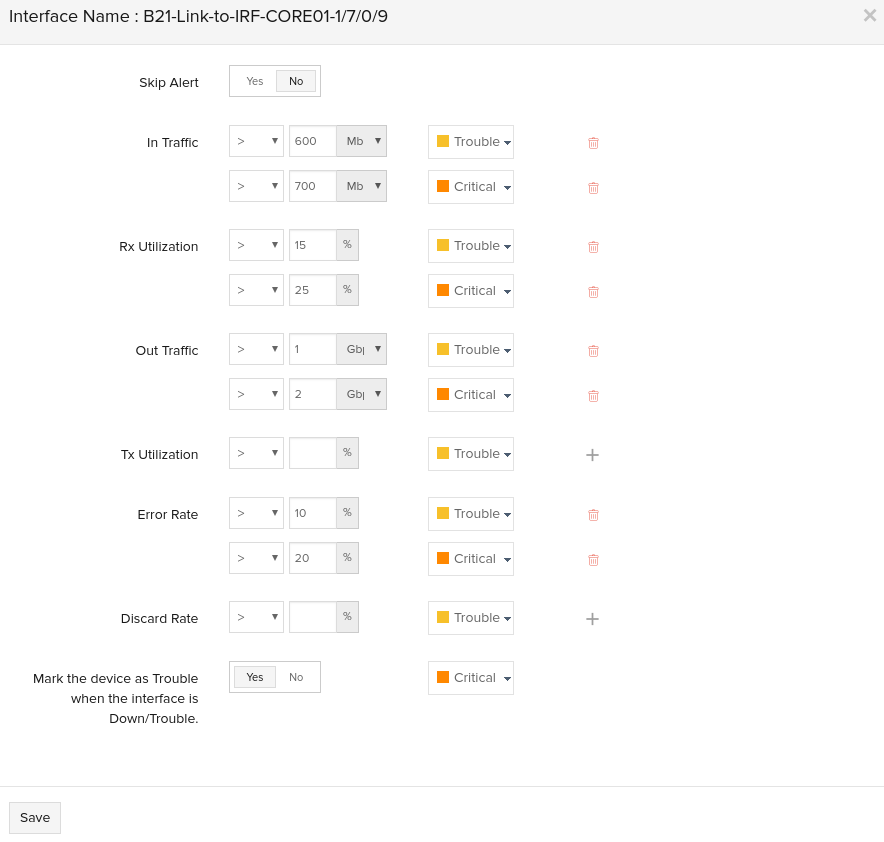
- 单击保存。
- 导航到设备仪表板中的“接口”选项卡(按照上述步骤 1-4)
- 单击阈值配置按钮
- 在弹出窗口中单击与子监视器对应的下拉菜单
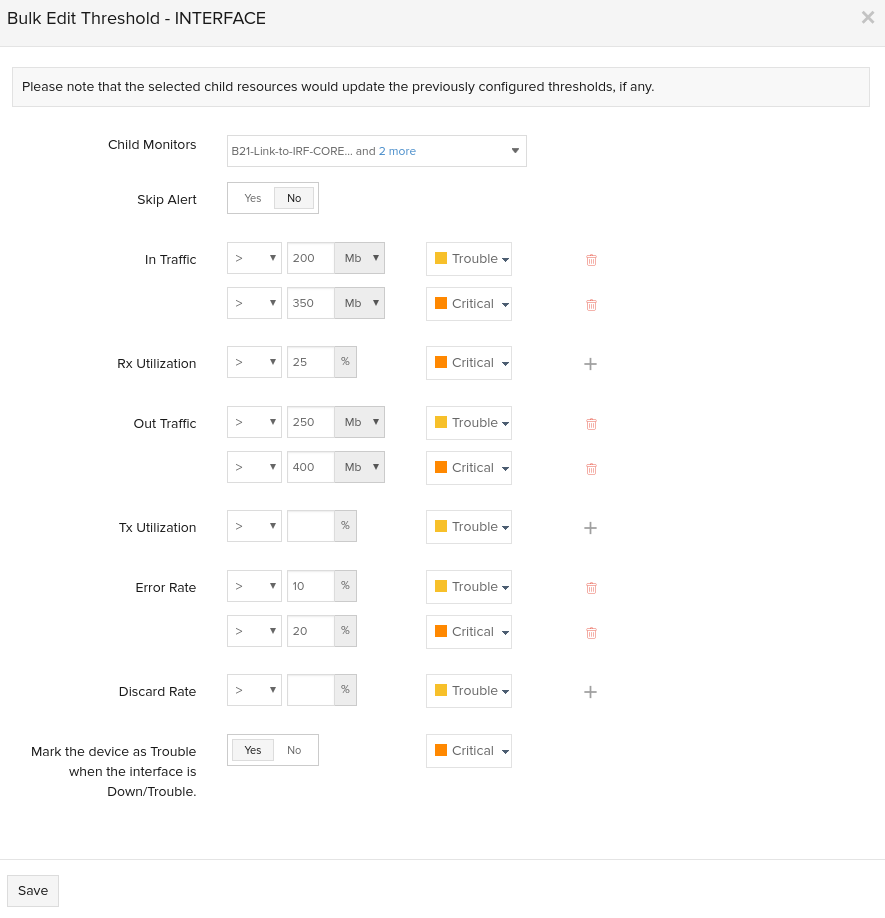
- 选择您希望批量更新阈值的所需接口
- 按照步骤 7(如上)填写必填字段
- 点击保存
您可以为数字和字符串性能计数器配置阈值。
- 登录您的 Site24x7 帐户
- 转到网络>网络设备
- 单击相应的设备名称
- 导航到 设备仪表板中的性能计数器选项卡
- 单击与必须设置阈值配置的性能计数器对应的编辑图标
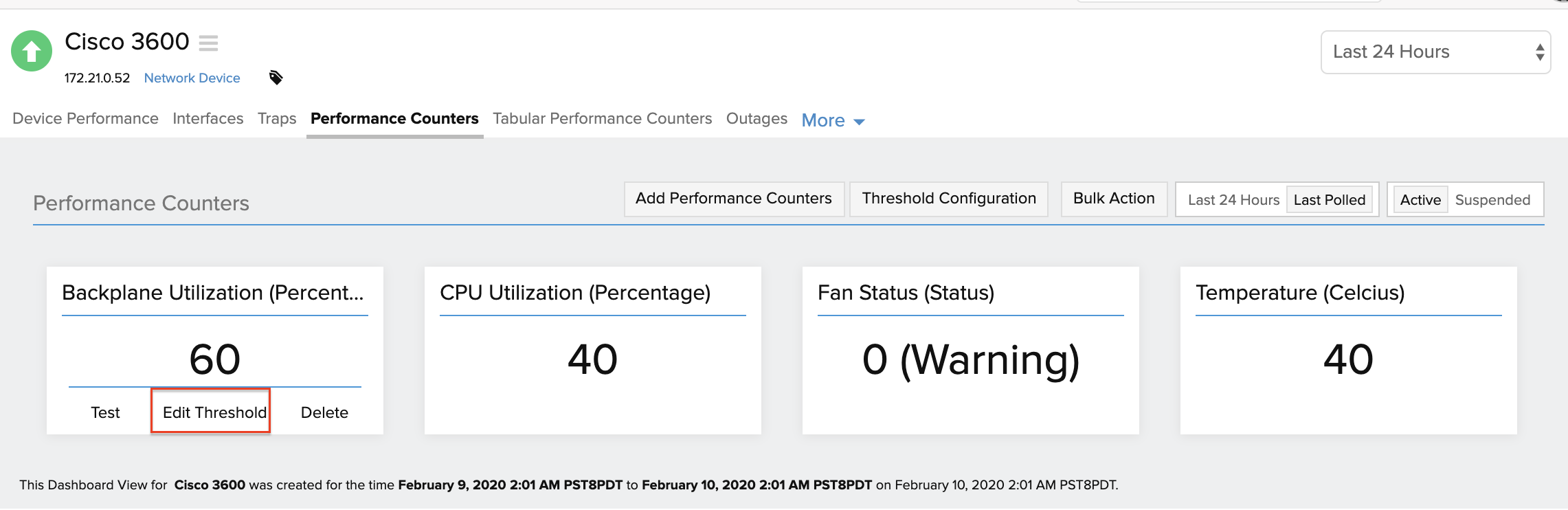
- 在弹出窗口中填写以下字段。您可以将条件设置为“严重”或“故障” ,根据这些条件您将收到有关这些阈值的告警。
- 忽略告警:默认情况下,设置为否。如果您希望忽略告警,可以选择“是”
- 监控值:当性能计数器值为 <、<=、=、>、!= 或 >= 设置的阈值时收到通知
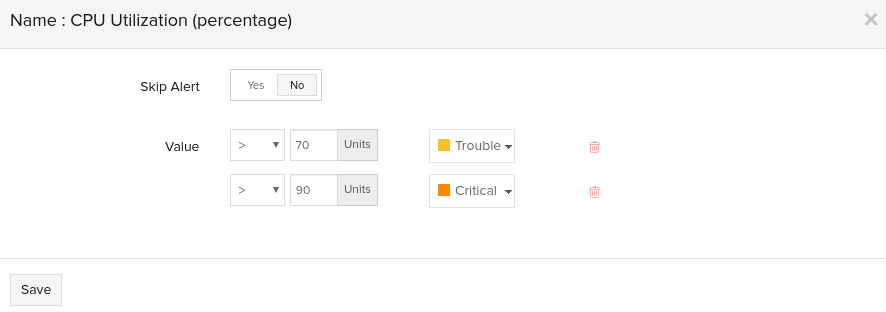
- 单击保存。
- 导航到设备仪表板中的性能计数器选项卡(按照上述步骤 1-4)
- 单击阈值配置按钮
- 在弹出窗口中单击与子监视器对应的下拉菜单
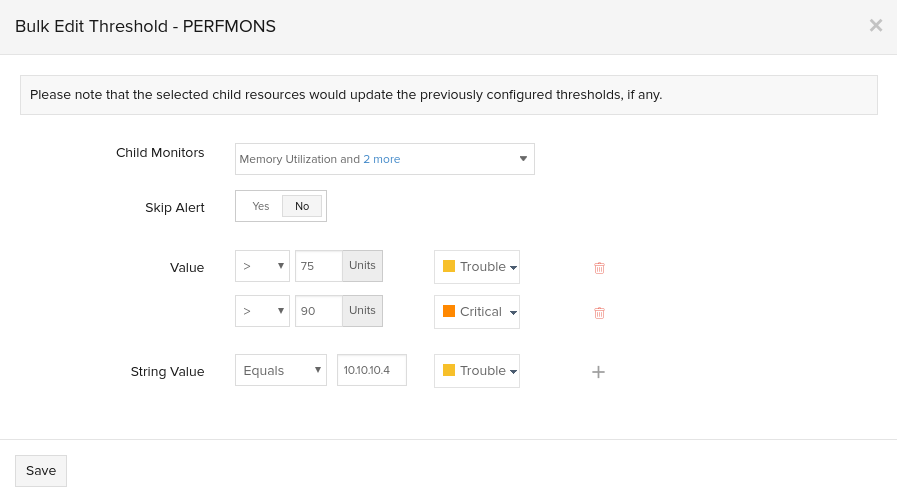
- 选择您希望批量更新阈值的所需性能计数器
- 按照第 6 步(如上)填写必填字段
- 单击保存。
相关文章: